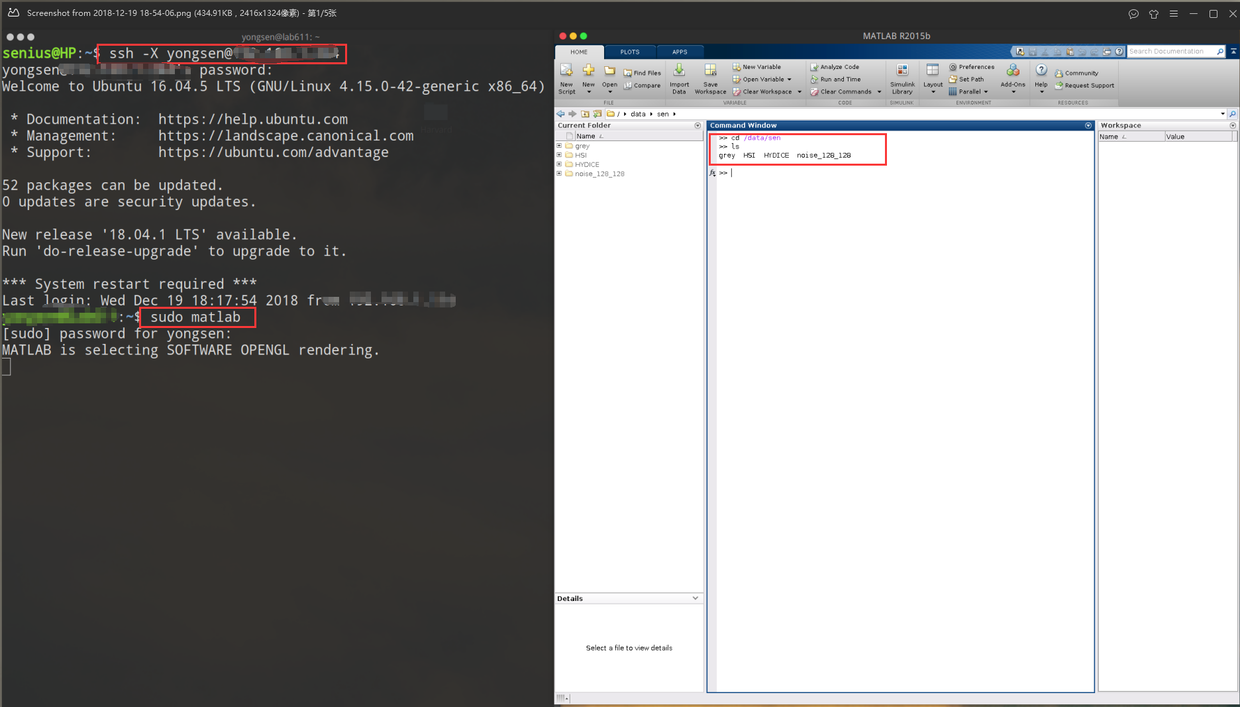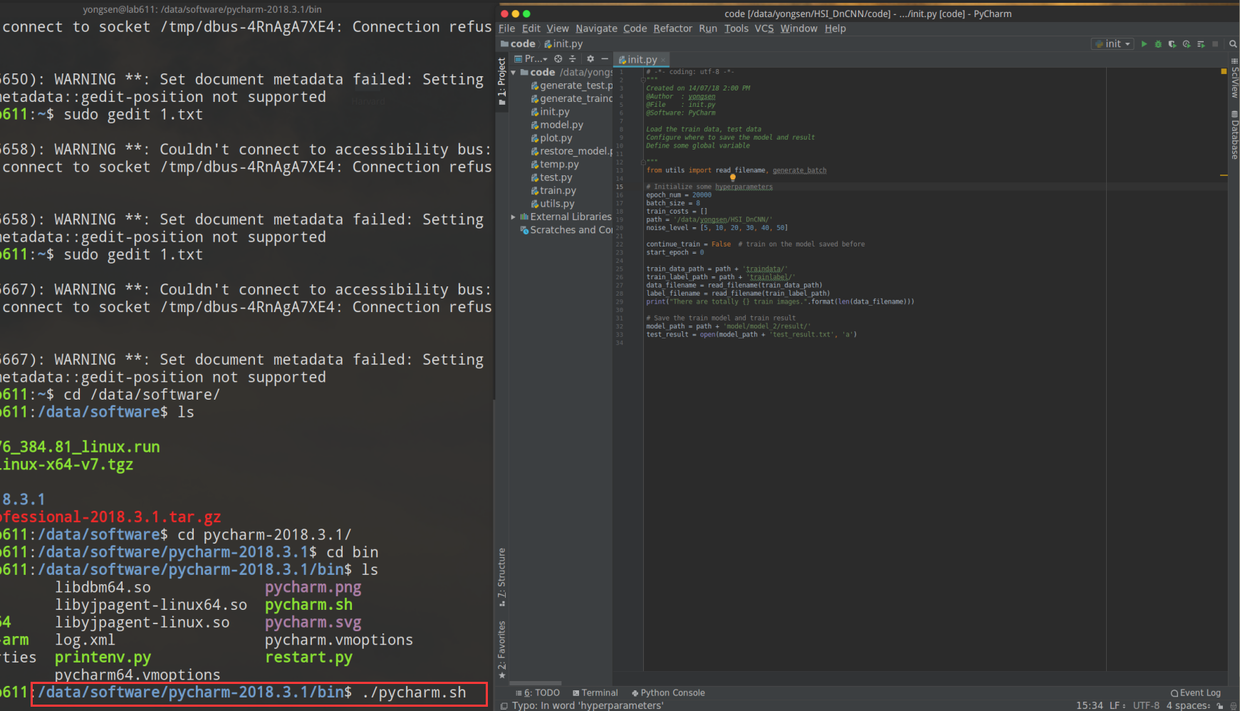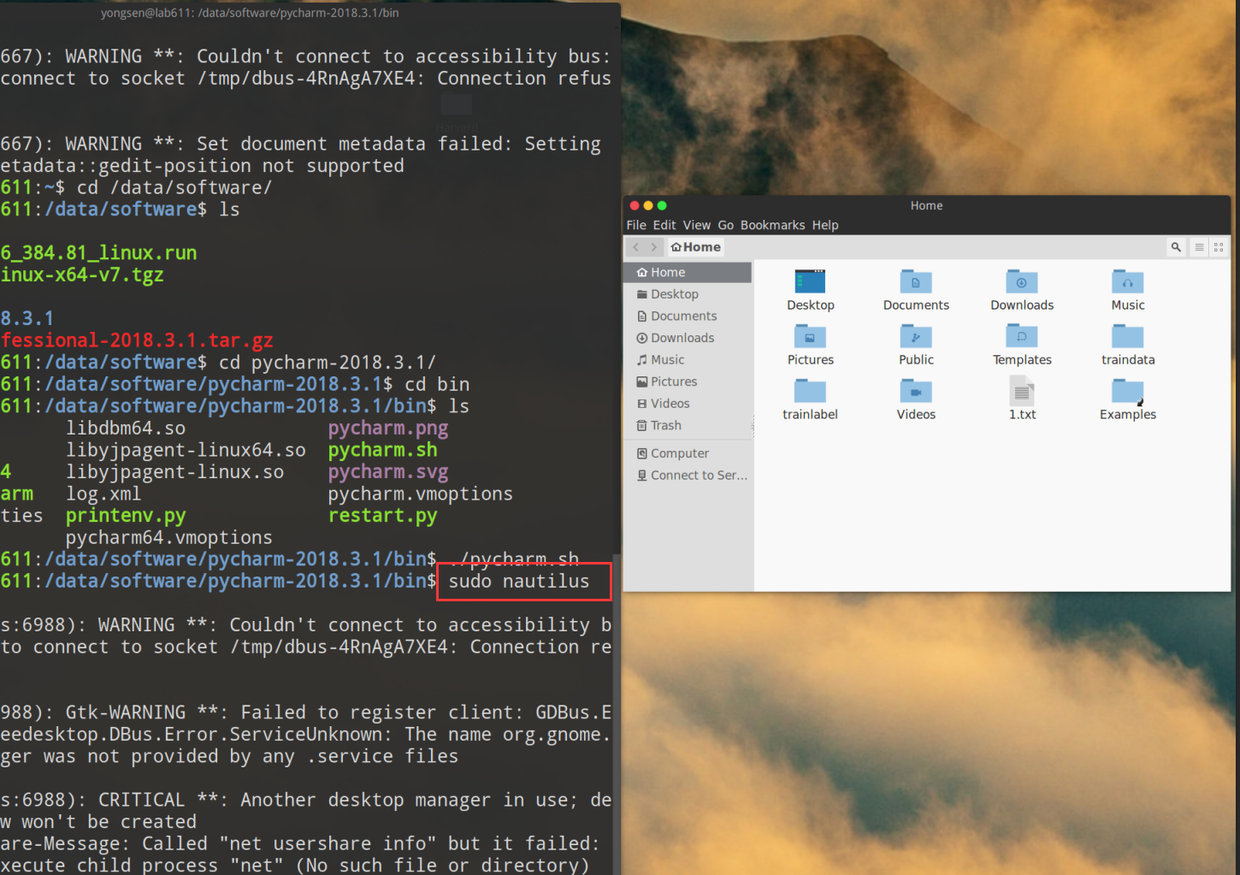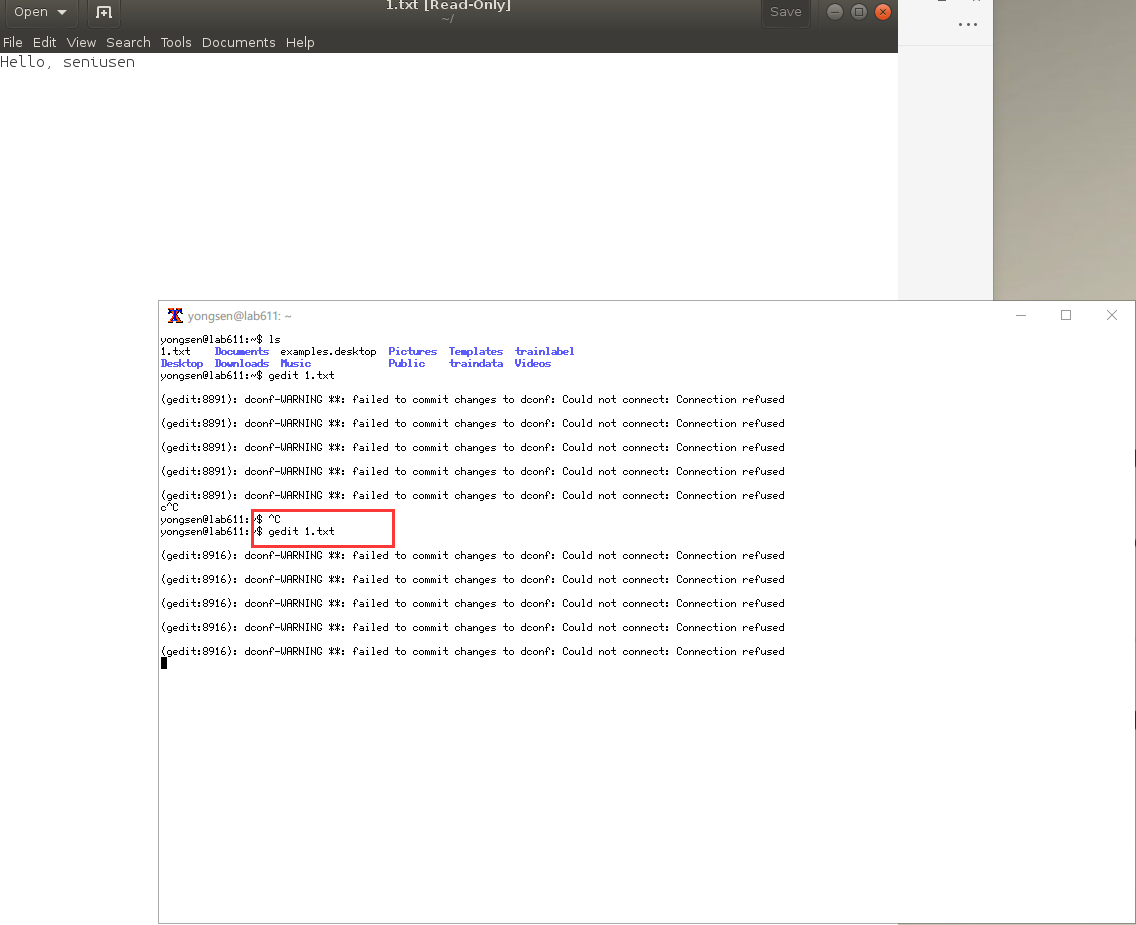在本地電腦使用遠端伺服器的圖形介面——包括 MATLAB、PyCharm 等各種軟體
阿新 • • 發佈:2018-12-20
在用本地電腦連線遠端伺服器的時候,大部分時候只能用命令列來操作。雖然可以 在本地電腦用 PyCharm 進行遠端除錯、在本地電腦遠端使用伺服器的 Jupyter Notebook、Ubuntu 和 Windows 之間進行遠端訪問和檔案互傳,但要是能在本地直接開啟遠端伺服器的 MATLAB、PyCharm、記事本、檔案管理器等軟體的圖形介面那豈不是完美!
1. 在 Ubuntu 下使用遠端伺服器的圖形介面
- 在本地電腦和遠端伺服器端安裝以下兩個依賴
sudo apt-get install xserver-xorg sudo apt-get install x-window-system-core
-
在伺服器上安裝 MATLAB,可參考 Ubuntu 常用軟體推薦(QQ、微信、MATLAB等)及安裝過程
-
在終端中輸入
ssh -X [email protected]_address連線到遠端伺服器,然後直接執行sudo matlab即可在本地電腦開啟 MATLAB 軟體,就和開啟本地軟體一樣
sudo gedit file.txt可以直接編輯檔案

./pycharm.sh可以直接開啟 PyCharm
sudo nautilus可以直接開啟檔案管理器
- 甚至也可以開啟火狐瀏覽器
firefox

2. 在 Windows 下使用遠端伺服器的圖形介面
-
下載並安裝 Xmanager
-
開啟 Xmanager,選擇 Tools -> Launch Xstart
-
填寫使用者名稱、IP 地址及 SSH 命令,注意橢圓位置選擇第 2 個 xtrem (Linux)
-
配置完後點擊 Run 即可開啟一個終端,就可以像上面在 Ubuntu 中一樣進行圖形介面操作了
獲取更多精彩,請關注「seniusen」!